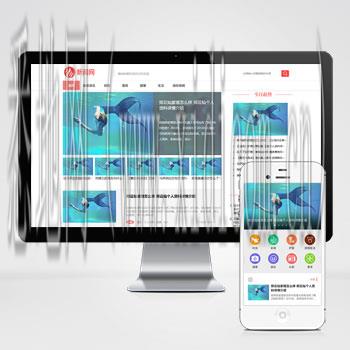
CentOS7是一个免费的、志愿者支持的操作系统,它是Linux发行版的一种变体。它基于Red Hat Enterprise Linux(RHEL)发行版的源代码,提供了一个稳定的、安全的和可靠的操作系统。在本文中,将为您提供一个详细的CentOS7安装教程。
首先,我们需要准备一台物理或者虚拟的服务器。*硬件要求包括一个1GHz的处理器、1GB的内存、20GB的硬盘空间和一个网络连接,更高配置的硬件能提供更好的性能。
接下来,您需要从CentOS官方网站上下载*的CentOS7镜像文件。在https://www.centos.org/download/上,选择适合您的体系结构(32位或64位)的版本。您可以选择使用DVD或者Minimal ISO版本,这取决于您的需求。
一旦文件下载完成,您可以将ISO镜像文件刻录到光盘上,或者使用虚拟机软件挂载ISO文件。如果您选择使用虚拟机,比如VMware或者VirtualBox,您需要在虚拟机软件中创建一个新的虚拟机。创建虚拟机时,选择刚刚下载的CentOS7 ISO文件作为启动光盘。
现在,打开虚拟机,选择启动光盘启动系统。在启动界面上,您可以选择直接安装CentOS7,或者使用CentOS7的一些其他功能,如系统修复和内存测试。选择"Install CentOS7"并按下回车键。
接下来,您将进入安装界面。您可以选择语言、时间和日期设置,以及安装类型。对于大多数用户来说,推荐选择默认设置。然后,点击"Continue"按钮。
在安装界面的下一个步骤中,您需要选择您的安装目标。如果您在虚拟机上安装CentOS7,您可以选择默认的硬盘分区布局。如果您在物理服务器上进行安装,您可以根据自己的需求来设置分区布局。确保选择适当的目标磁盘,并点击"Installation Destination"按钮。
在目标磁盘设置界面上,您可以选择自动分区或手动分区。对于新手用户,推荐选择自动分区。如果您选择自动分区,CentOS7将会为您自动设置分区,并使用默认的文件系统。如果您有特定要求或需要对分区进行更高级的设置,请选择手动分区。完成分区设置后,点击"Done"按钮。
在安装界面的下一个步骤中,您可以选择网络设置。如果您将CentOS7安装在物理服务器上,您需要根据网络配置来设置网络连接。如果您在虚拟机上安装CentOS7,网络设置将会自动完成。完成网络设置后,点击"Begin Installation"按钮。
CentOS7的安装程序将自动开始安装,这可能需要几分钟时间。在安装过程中,您需要创建一个root用户,并设置root用户的密码。请牢记这个密码,因为它将是您登录系统的凭据。
一旦安装完成,您将看到一个安装完成的消息。这时,您可以选择重新启动系统,或者继续配置其他设置。点击"Reboot"按钮,让系统重新启动。
系统重新启动后,您将会进入CentOS7的登录界面。您可以使用之前设置的root用户和密码进行登录。
恭喜您,您已经成功安装了CentOS7操作系统!现在,您可以根据自己的需求和喜好来配置和使用CentOS7。这可能包括安装软件包、配置网络设置、设置防火墙等等。
总结一下,CentOS7是一个功能强大且易于使用的操作系统,它适用于各种需求,无论是个人使用还是企业级部署。通过按照上述步骤进行安装,您可以轻松地在服务器上安装和配置CentOS7,并开始使用它的各种功能和特性。


咨询微信客服

0516-6662 4183
立即获取方案或咨询
top